
ყოველ დღე მომხმარებელს ასრულებს უზარმაზარი რაოდენობის სხვადასხვა ოპერაციების ფაილები, მომსახურება და პროგრამები. ზოგიერთს უნდა შეასრულოს იგივე ტიპის მარტივი ქმედებები, რომელიც ხელით დაიკავებს მნიშვნელოვან დროს. მაგრამ არ უნდა დაგვავიწყდეს, რომ ჩვენ გვაქვს ძლიერი კომპიუტერული მანქანა, რომელიც, მარჯვენა ბრძანებით, შეუძლია შეასრულოს ყველა.
ყველაზე პრიმიტიული გზა ავტომატიზირება ნებისმიერი ქმედება არის შექმნას ფაილი ერთად. BAT გაფართოება, in comphere მოუწოდა, როგორც "Batch ფაილი". ეს არის ძალიან მარტივი შესრულებადი ფაილი, რომელიც, როდესაც დაწყებული, ასრულებს წინასწარ ქმედებებს, რის შემდეგაც იგი დახურულია, ელოდება მომდევნო დაწყებას (თუ ეს არის reusable). მომხმარებლის გამოყენებით სპეციალური ბრძანებები ადგენს თანმიმდევრობით და რაოდენობის ოპერაციების, რომ batnik უნდა შეასრულოს შემდეგ დაწყების.
როგორ შევქმნათ "Batch ფაილი" Windows 7 ოპერაციული სისტემა
გააკეთეთ ეს ფაილი ნებისმიერ მომხმარებელს კომპიუტერზე, რომელსაც აქვს საკმარისი უფლებები, რათა შეიქმნას და შეინახოთ ფაილები. აღსრულების ხარჯზე ცოტა უფრო რთული - "ბატნიკის" აღსრულება უნდა იყოს დაშვებული, როგორც ცალკე გადაყვანილი მომხმარებლისთვის და ოპერაციული სისტემა მთლიანად (აკრძალვა ზოგჯერ უსაფრთხოების მიზნებისათვის, რადგან შესრულებადი ფაილი ყოველთვის არ არის შექმნილია კარგი საქმეებისთვის).Ფრთხილად იყავი! არასოდეს აწარმოებს თქვენს კომპიუტერში ფაილებს. BAT გაფართოება გადმოწერილი უცნობი ან საეჭვო რესურსიდან, ასევე არ გამოიყენოთ კოდი, რომელშიც არ ხართ დარწმუნებული. ამ ტიპის შესრულების ფაილები შეიძლება დაშიფვრა, ფაილების გადარქმევა ან წაშლა, ისევე როგორც მთელი რიგი სექციები.
მეთოდი 1: გაფართოებული ტექსტის რედაქტორი Notepad ++
Notepad ++ პროგრამა არის სტანდარტული Notepad- ის ანალოგი Windows- ის ოპერაციულ სისტემაში, მნიშვნელოვნად აღემატება პარამეტრების ოდენობას და დახვეწილობას.
- ფაილი შეიძლება შეიქმნას ნებისმიერ დისკზე ან საქაღალდეში. მაგალითად, დესკტოპი გამოყენებული იქნება. On თავისუფალი ადგილი, დააჭირეთ მაუსის მარჯვენა ღილაკს, hover გამოწერა "შექმნა", ფანჯარაში დაეცა დაჭერით მაუსის მარცხენა ღილაკს აირჩიეთ "ტექსტური დოკუმენტი"
- ტექსტური ფაილი გამოჩნდება დესკტოპზე, რომელიც სასურველია, რადგან საბოლოოდ მოუწოდა ჩვენი სურათების ფაილი. მას შემდეგ, რაც სახელი განისაზღვრება, დააჭირეთ ღილაკს მაუსის მარცხენა ღილაკს, და კონტექსტური მენიუში, აირჩიეთ "რედაქტირება Notepad ++". ფაილი ჩვენ შევქმენით გაფართოებულ რედაქტორში.
- კოდირების როლი ძალიან მნიშვნელოვანია, რომელშიც გუნდი შესრულდება. By default, ANSI encoding გამოიყენება შეცვალოს OEM 866. პროგრამის სათაურში, დააჭირეთ "კოდირების" ღილაკს, დააწკაპუნეთ მსგავსი ღილაკით ჩამოსაშლელი მენიუში, აირჩიეთ კირილიჩის წერტილი და დააჭირეთ OEM 866 . როგორც ქვემოთ მოცემული მარჯვნივ კოდირების ცვლილების დადასტურება, ფანჯარაში შესაბამისი ჩანაწერი გამოჩნდება.
- კოდი, რომელიც თქვენ უკვე იპოვეს ინტერნეტში ან დაწერა კონკრეტული ამოცანა, თქვენ უბრალოდ უნდა დააკოპიროთ და ჩასვით დოკუმენტში. ქვემოთ მოყვანილი მაგალითი გამოიყენებს ელემენტარულ ბრძანებას:
Shutdown.exe -r -t 00

დაწყების შემდეგ, ეს სურათების ფაილი გადატვირთეთ კომპიუტერი. თავად ბრძანება ნიშნავს reboot- ს დაწყებას და ნომრებს 00 - წამებში მისი აღსრულების დაგვიანებით (ამ შემთხვევაში არ არის დაკარგული, ეს არის, გადატვირთვა დაუყოვნებლივ შესრულდება).
- როდესაც გუნდი ჩაწერილია სფეროში, ყველაზე მნიშვნელოვანი წერტილი ხდება - რეგულარული დოკუმენტის ტრანსფორმაცია ტექსტში ტექსტში. ამის გაკეთება, Notepad ++ ფანჯარაში, მარცხნივ ზედა, აირჩიეთ "ფაილი", შემდეგ დააჭირეთ "შენახვა როგორც".
- სტანდარტული დირიჟორი ფანჯარა გამოჩნდება, რომელიც საშუალებას გაძლევთ შექმნათ ორი ძირითადი პარამეტრის შენახვა - ფაილის ადგილმდებარეობა და სახელი. თუ ჩვენ უკვე განისაზღვრება ადგილი (ნაგულისხმევი დესკტოპის შემოთავაზება), მაშინ ეს უკანასკნელი ნაბიჯია სათაურში. ჩამოშლადი მენიუდან, აირჩიეთ "Batch ფაილი".

სიტყვა ან ფრაზა უკვე დაემატა უკვე წინასწარ განსაზღვრული, ".
- წინა ფანჯარაში "OK" ღილაკზე დაჭერით, ახალი ფაილი გამოჩნდება დესკტოპზე, რომელიც გამოიყურება თეთრი ოთხკუთხედის ორი გადაცემით.


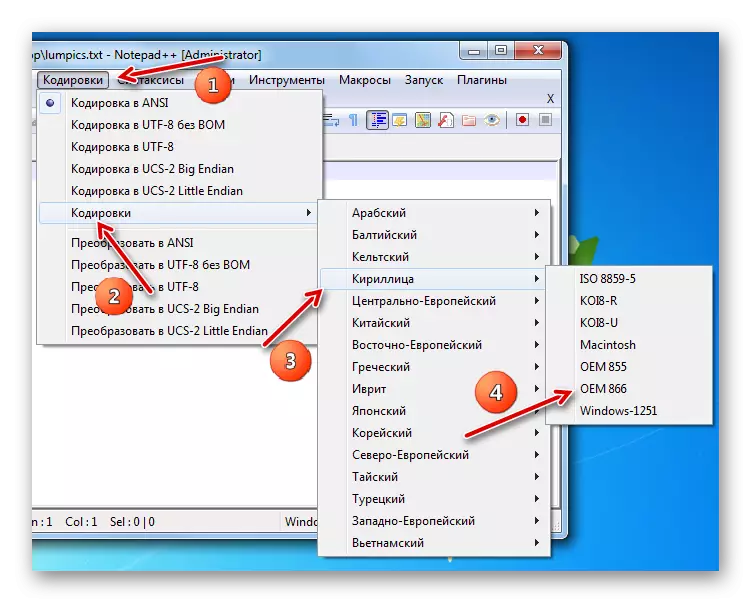
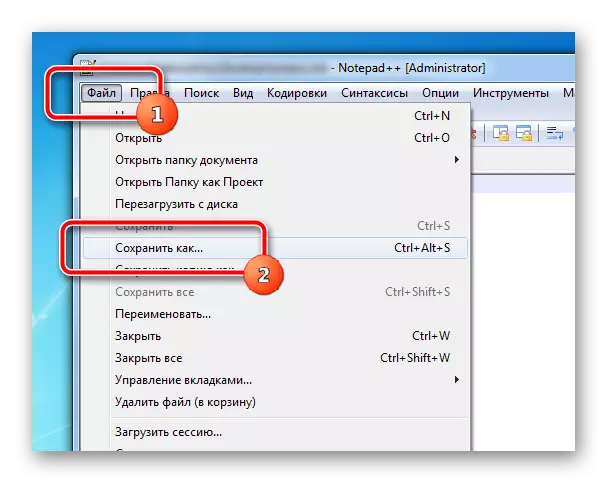
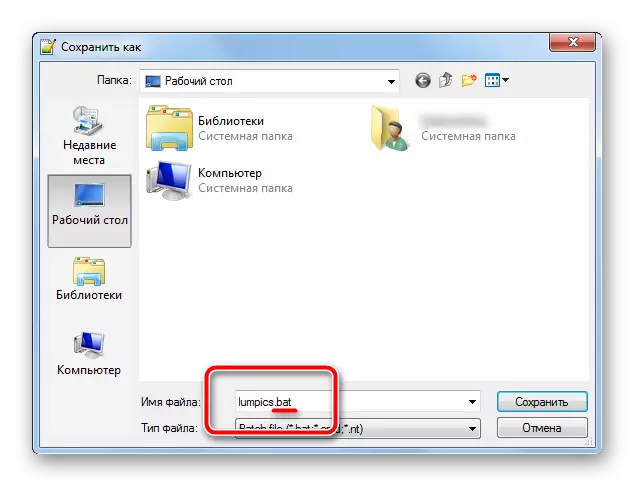
მეთოდი 2: სტანდარტული ტექსტის რედაქტორის გამოყენება Notepad
მას აქვს ელემენტარული პარამეტრები, რომლებიც საკმარისია, რათა შეიქმნას ყველაზე მარტივი "ბატნიკოვი". ინსტრუქცია აბსოლუტურად მსგავსია წინა მეთოდით, პროგრამები მხოლოდ ინტერფეისით ოდნავ განსხვავდება.
- Desktop ორმაგი დაწკაპუნებით გახსენით ადრე შექმნილი ტექსტური დოკუმენტი - საწყისი ღია რედაქტორში.
- ადრე გამოყენებული ბრძანება, ასლი და პასტა ცარიელი რედაქტორი სფეროში.
- რედაქტორის ფანჯარაში, მარცხნივ ზედა, დააჭირეთ "ფაილი" ღილაკს - "შენახვა როგორც ...". დირიჟორი ფანჯარა გაიხსნება, რომელშიც გსურთ მიუთითოთ რა თქმა უნდა, არ არსებობს გზა შექმნის საჭირო გაგრძელების პუნქტის ჩამოსაშლელი მენიუში, ასე რომ თქვენ უბრალოდ უნდა დაამატოთ ".bat" გარეშე შეთავაზებები სახელი, ისე, რომ ეს არის screenshot ქვემოთ.
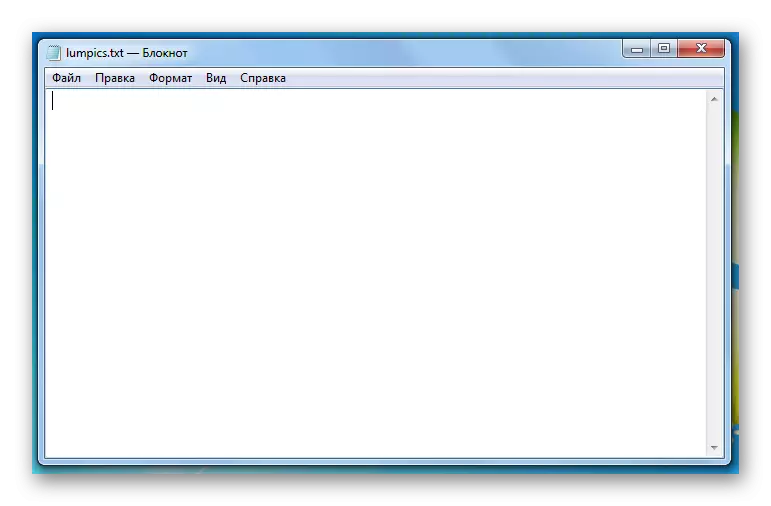
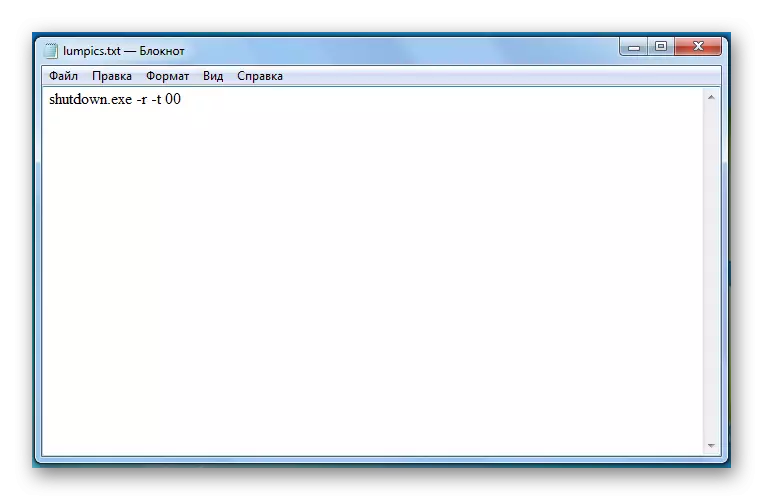

ორივე რედაქტორმა გაართვა თავი Batch ფაილების შექმნით. სტანდარტული Notepad უფრო შესაფერისი მარტივი კოდები, რომელშიც მარტივი ერთჯერადი ბრძანებები გამოიყენება. კომპიუტერის პროცესების უფრო სერიოზული ავტომატიზაციისთვის საჭიროა Batch ფაილები, რომლებიც ადვილად შეიქმნა Advanced Notepad ++ რედაქტორი.
რეკომენდირებულია ადმინისტრატორის სახელით. BAT ფაილი ადმინისტრატორის სახელით, ისე, რომ არ არსებობს პრობლემები კონკრეტული ოპერაციების ან დოკუმენტების ხელმისაწვდომობის დონესთან. განსაზღვრული პარამეტრების რაოდენობა დამოკიდებულია იმაზე, თუ როგორ უნდა ავტომატიზირება ამოცანა.
